认识pclogo系统
- 格式:doc
- 大小:18.50 KB
- 文档页数:3
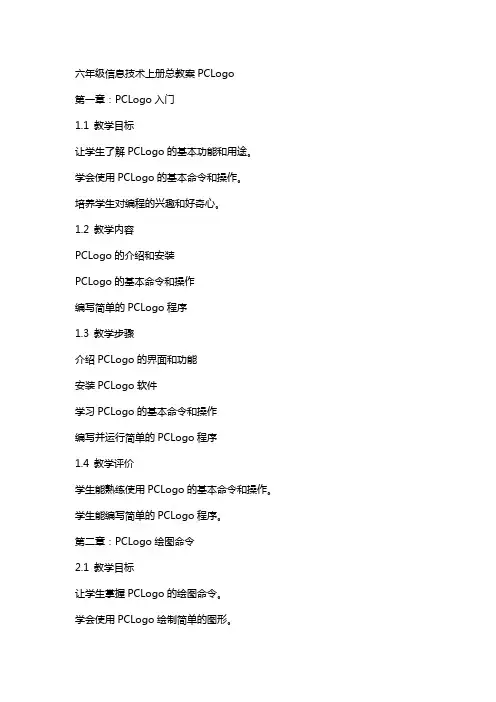
六年级信息技术上册总教案PCLogo第一章:PCLogo入门1.1 教学目标让学生了解PCLogo的基本功能和用途。
学会使用PCLogo的基本命令和操作。
培养学生对编程的兴趣和好奇心。
1.2 教学内容PCLogo的介绍和安装PCLogo的基本命令和操作编写简单的PCLogo程序1.3 教学步骤介绍PCLogo的界面和功能安装PCLogo软件学习PCLogo的基本命令和操作编写并运行简单的PCLogo程序1.4 教学评价学生能熟练使用PCLogo的基本命令和操作。
学生能编写简单的PCLogo程序。
第二章:PCLogo绘图命令2.1 教学目标让学生掌握PCLogo的绘图命令。
学会使用PCLogo绘制简单的图形。
培养学生对编程的兴趣和创造力。
2.2 教学内容PCLogo的绘图命令介绍使用绘图命令绘制简单的图形探索绘图命令的组合和变化2.3 教学步骤介绍PCLogo的绘图命令及其功能学习使用绘图命令绘制简单的图形探索绘图命令的组合和变化,创作更复杂的图形2.4 教学评价学生能熟练使用PCLogo的绘图命令。
学生能使用绘图命令创作简单的图形。
第三章:PCLogo控制命令3.1 教学目标让学生掌握PCLogo的控制命令。
学会使用控制命令制作动画和游戏。
培养学生对编程的兴趣和逻辑思维能力。
3.2 教学内容PCLogo的控制命令介绍使用控制命令制作动画和游戏探索控制命令的组合和应用3.3 教学步骤介绍PCLogo的控制命令及其功能学习使用控制命令制作简单的动画和游戏探索控制命令的组合和应用,创作更复杂的动画和游戏3.4 教学评价学生能熟练使用PCLogo的控制命令。
学生能使用控制命令制作简单的动画和游戏。
第四章:PCLogo变量和函数4.1 教学目标让学生掌握PCLogo的变量和函数。
学会使用变量和函数存储数据和进行计算。
培养学生对编程的兴趣和数据处理能力。
4.2 教学内容PCLogo的变量和函数介绍使用变量和函数存储数据和进行计算探索变量和函数在编程中的应用4.3 教学步骤介绍PCLogo的变量和函数及其功能学习使用变量和函数存储数据和进行计算探索变量和函数在编程中的应用,解决实际问题4.4 教学评价学生能熟练使用PCLogo的变量和函数。
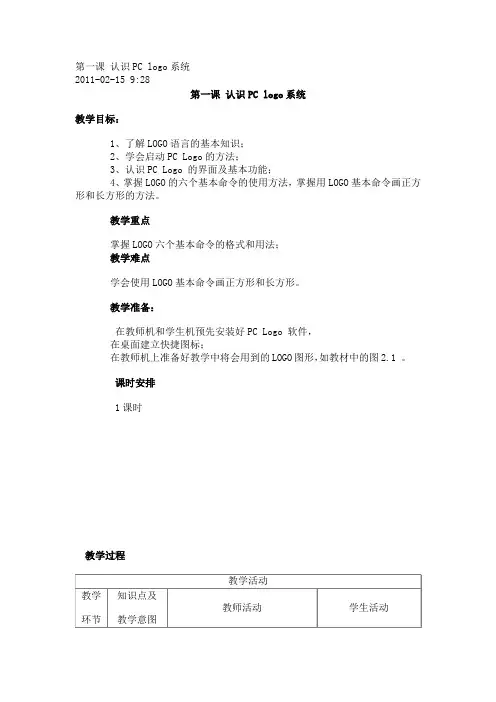
第一课认识PC logo系统2011-02-15 9:28第一课认识PC logo系统教学目标:1、了解LOGO语言的基本知识;2、学会启动PC Logo的方法;3、认识PC Logo 的界面及基本功能;4、掌握LOGO的六个基本命令的使用方法,掌握用LOGO基本命令画正方形和长方形的方法。
教学重点掌握LOGO六个基本命令的格式和用法;教学难点学会使用LOGO基本命令画正方形和长方形。
教学准备:在教师机和学生机预先安装好PC Logo 软件,在桌面建立快捷图标;在教师机上准备好教学中将会用到的LOGO图形,如教材中的图2.1 。
课时安排1课时教学过程课后记学习计算机,不学习编程语言那最多是一个优秀的使用者,永远也成不了计算机高手。
而LOGO语言是众多编程语言中最简单的一种,它连小学四五年级的学生都能学好,虽然简单,但大多数的编程思路都有所体现,因此,学会LOGO 其它语言就会事半功倍。
计算机象人一样有自己的语言,即机器语言,它们是用一串二进制数来表示的。
LOGO语言是1968年由美国麻省理工学院人工智能实验室在LISP语言的基础上开发的。
LOGO语言之所以是儿童学习计算机编程最好的一种语言,就因为它是针对儿童而制作的编程语言,能使儿童在认知与技能上得到较大的发展。
LOGO语言具有较强的针对性,因为对于儿童来说,“画画”比“文字处理”更具有活力,充分发挥自己的想象进行创作,而文字处理却比较枯燥,不适合儿童。
LOGO则主要用于“图画”制作,并且采用了“海龟绘图”的方式,适合儿童的特点,能充分引起他们的兴趣和学习该门语言的积极性,达到寓教于乐的目的。
在LOGO语言中,它的作图方式与现在所用的作图软件不一样,主要区别就在于LOGO语言的基本作图的方法可以不采用坐标方式,而是通过向前,后退、向左转、向右转、回家等儿童易于理解的语言和命令,这非常适合儿童的知识水平,使这些还未接触坐标为何物的儿童更容易上手。
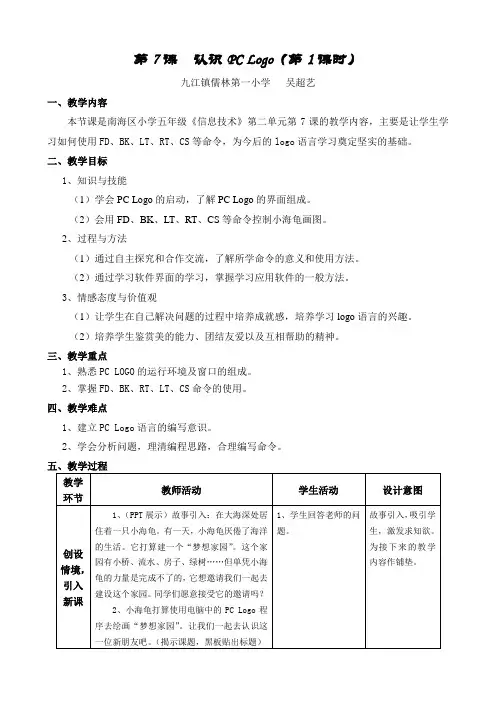
第7课认识PC Logo(第1课时)九江镇儒林第一小学吴超艺一、教学内容本节课是南海区小学五年级《信息技术》第二单元第7课的教学内容,主要是让学生学习如何使用FD、BK、LT、RT、CS等命令,为今后的logo语言学习奠定坚实的基础。
二、教学目标1、知识与技能(1)学会PC Logo的启动,了解PC Logo的界面组成。
(2)会用FD、BK、LT、RT、CS等命令控制小海龟画图。
2、过程与方法(1)通过自主探究和合作交流,了解所学命令的意义和使用方法。
(2)通过学习软件界面的学习,掌握学习应用软件的一般方法。
3、情感态度与价值观(1)让学生在自己解决问题的过程中培养成就感,培养学习logo语言的兴趣。
(2)培养学生鉴赏美的能力、团结友爱以及互相帮助的精神。
三、教学重点1、熟悉PC LOGO的运行环境及窗口的组成。
2、掌握FD、BK、RT、LT、CS命令的使用。
四、教学难点1、建立PC Logo语言的编写意识。
2、学会分析问题,理清编程思路,合理编写命令。
(幻灯片出示下图)这个房子是由什么图形、我们在建房子的时候,通常会先建房子的哪个部分呢?(墙壁—即:长方形)、下面我们来帮助小海龟把它画出来,3、点评学生的作品。
(在点评的同时,介绍小锦囊:可以直接在命令窗口修改操作)1、小结本节课学生在学习、创作过程中六、附件:评价表及创意园第7课《小海龟建房子》学习情况自我评价表班别:姓名:用“问卷星设计”。
第7课《小海龟建房子》预习卷班别:___________ 姓名: _____________ 学号:___________ 一、请同学们预习课本第1页——第5页的内容,并尝试完成第一题填空。
二、创意园:请你指挥小海龟画出下面任意一个图形或者自主创造一个图形,并把指令书写在图形的下方。
(1)(2)(3)(4)。
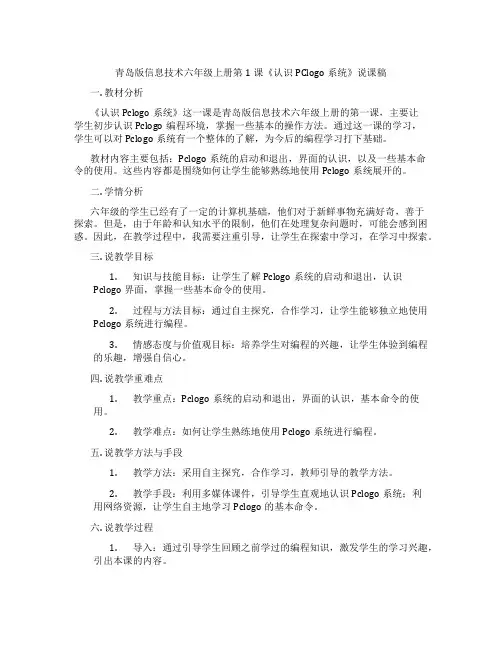
青岛版信息技术六年级上册第1课《认识PClogo系统》说课稿一. 教材分析《认识Pclogo系统》这一课是青岛版信息技术六年级上册的第一课,主要让学生初步认识Pclogo编程环境,掌握一些基本的操作方法。
通过这一课的学习,学生可以对Pclogo系统有一个整体的了解,为今后的编程学习打下基础。
教材内容主要包括:Pclogo系统的启动和退出,界面的认识,以及一些基本命令的使用。
这些内容都是围绕如何让学生能够熟练地使用Pclogo系统展开的。
二. 学情分析六年级的学生已经有了一定的计算机基础,他们对于新鲜事物充满好奇,善于探索。
但是,由于年龄和认知水平的限制,他们在处理复杂问题时,可能会感到困惑。
因此,在教学过程中,我需要注重引导,让学生在探索中学习,在学习中探索。
三. 说教学目标1.知识与技能目标:让学生了解Pclogo系统的启动和退出,认识Pclogo界面,掌握一些基本命令的使用。
2.过程与方法目标:通过自主探究,合作学习,让学生能够独立地使用Pclogo系统进行编程。
3.情感态度与价值观目标:培养学生对编程的兴趣,让学生体验到编程的乐趣,增强自信心。
四. 说教学重难点1.教学重点:Pclogo系统的启动和退出,界面的认识,基本命令的使用。
2.教学难点:如何让学生熟练地使用Pclogo系统进行编程。
五. 说教学方法与手段1.教学方法:采用自主探究,合作学习,教师引导的教学方法。
2.教学手段:利用多媒体课件,引导学生直观地认识Pclogo系统;利用网络资源,让学生自主地学习Pclogo的基本命令。
六. 说教学过程1.导入:通过引导学生回顾之前学过的编程知识,激发学生的学习兴趣,引出本课的内容。
2.自主探究:让学生自主地启动Pclogo系统,认识Pclogo界面,尝试使用一些基本命令。
3.合作学习:学生在自主探究的基础上,与同伴交流分享,共同解决问题。
4.教师引导:教师针对学生在探究过程中遇到的问题,进行针对性的讲解和引导。
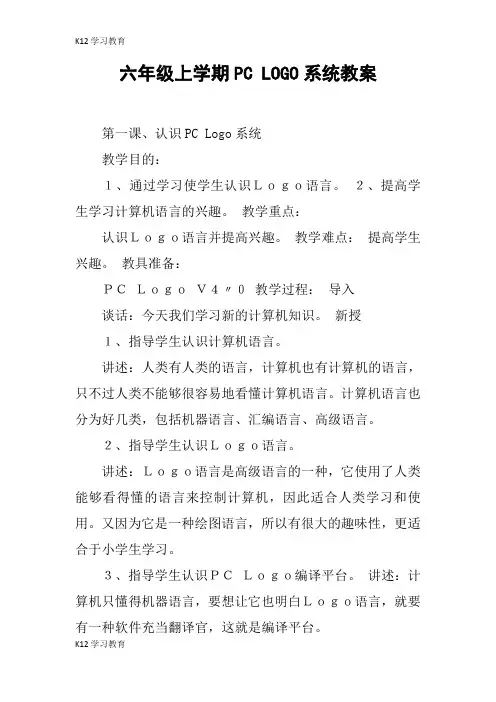
六年级上学期PC LOGO系统教案第一课、认识PC Logo系统教学目的:1、通过学习使学生认识Logo语言。
2、提高学生学习计算机语言的兴趣。
教学重点:认识Logo语言并提高兴趣。
教学难点:提高学生兴趣。
教具准备:PCLogoV4〃0教学过程:导入谈话:今天我们学习新的计算机知识。
新授1、指导学生认识计算机语言。
讲述:人类有人类的语言,计算机也有计算机的语言,只不过人类不能够很容易地看懂计算机语言。
计算机语言也分为好几类,包括机器语言、汇编语言、高级语言。
2、指导学生认识Logo语言。
讲述:Logo语言是高级语言的一种,它使用了人类能够看得懂的语言来控制计算机,因此适合人类学习和使用。
又因为它是一种绘图语言,所以有很大的趣味性,更适合于小学生学习。
3、指导学生认识PCLogo编译平台。
讲述:计算机只懂得机器语言,要想让它也明白Logo语言,就要有一种软件充当翻译官,这就是编译平台。
演示并解说编译平台。
初步学习下列命令,并使用它来画一些简单的图形。
STFDRTLTBKHTDRAWHOMEBYE总结总结学习内容。
第二节、基本绘图命令(一)教学目的:1、通过学习使学生更好地掌握PCLogo编程工具。
教学重点:PCLogo的使用方法和信息。
教学难点:错误信息。
教具准备:PCLogoV4〃0教学过程:导入1、复习旧知识,包括:什么是Logo?Logo可以做什么用?上节课提到等各种命令各有什么用途?练习使用命令。
2、谈话:今天我们继续学习。
新授1、指导学生认识计算机屏幕在图形方式下的工作结构。
讲述:我们的计算机在DOS方式下工作时是以24*80分辨率显示的,而在图形方式下是以640*480分辨率显示的。
2、介绍如何使用PCLogo得全屏工作方式。
讲述:使用下面的命令可以控制命令条的隐藏和显示。
FULLSCREENSPLITSCREEN3、关于超出屏幕范围的问题。
讲述:如果超出屏幕范围,会从屏幕的另一边继续出现。
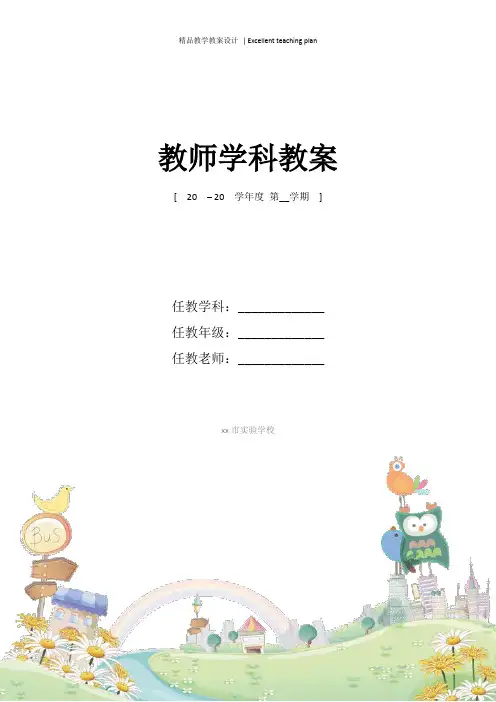
教师学科教案[ 20 – 20 学年度第__学期]
任教学科:_____________
任教年级:_____________
任教老师:_____________
xx市实验学校
第一课海龟出场——认识PC Logo系统
【教学内容分析】
(1)启动PC LOGO软件,请出小海龟。
(2)布置PC LOGO的工作环境,认识PC LOGO系统。
【教学目标】
知识与技能:
1、学会 PC Logo 的启动和退出。
2、认识 PC Logo 的操作界面。
3、自己动手设计喜爱的 PC Logo 窗口背景和布局。
4、了解 Logo 语言的功能,增进对 Logo 语言的感性认识
过程与方法:
1.教学演示和学生实践相结合的方法,以任务驱动为主要形式,结合小课题进行分层教
学。
2.演示法,分层任务驱动法.
情感态度与价值观:
1.提高学生的数学和逻辑思维能力;
2.培养学生勤于动脑的习惯;
3.培养学生良好的信息技术操作习惯。
【教学重难点】
重点:熟练掌握logo界面
难点:自己动手设计喜爱的pc logo窗口背景和布局
【教学策略与方法】演示法,任务驱动法
【教学资源及环境】计算机教室、PC LOGO软件
【教学过程】。
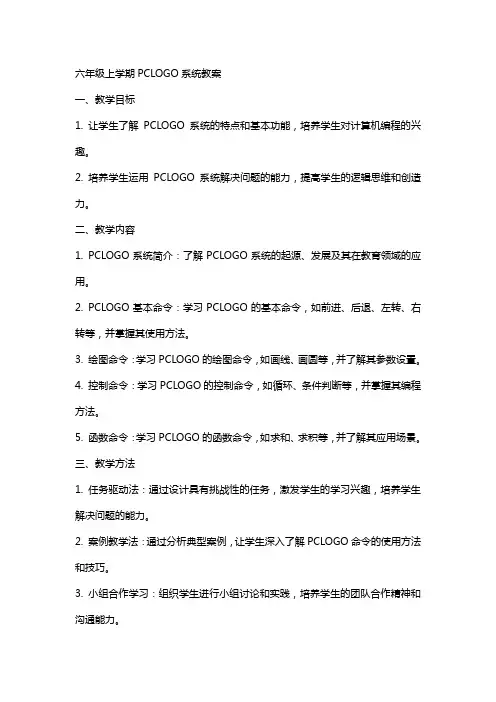
六年级上学期PCLOGO系统教案一、教学目标1. 让学生了解PCLOGO系统的特点和基本功能,培养学生对计算机编程的兴趣。
2. 培养学生运用PCLOGO系统解决问题的能力,提高学生的逻辑思维和创造力。
二、教学内容1. PCLOGO系统简介:了解PCLOGO系统的起源、发展及其在教育领域的应用。
2. PCLOGO基本命令:学习PCLOGO的基本命令,如前进、后退、左转、右转等,并掌握其使用方法。
3. 绘图命令:学习PCLOGO的绘图命令,如画线、画圆等,并了解其参数设置。
4. 控制命令:学习PCLOGO的控制命令,如循环、条件判断等,并掌握其编程方法。
5. 函数命令:学习PCLOGO的函数命令,如求和、求积等,并了解其应用场景。
三、教学方法1. 任务驱动法:通过设计具有挑战性的任务,激发学生的学习兴趣,培养学生解决问题的能力。
2. 案例教学法:通过分析典型案例,让学生深入了解PCLOGO命令的使用方法和技巧。
3. 小组合作学习:组织学生进行小组讨论和实践,培养学生的团队合作精神和沟通能力。
4. 师生互动法:教师引导学生积极参与课堂互动,解答学生疑问,提高学生的学习效果。
四、教学评价1. 课堂表现:观察学生在课堂上的参与程度、提问回答等情况,了解学生的学习状态。
2. 任务完成情况:评估学生完成任务的质量、创新程度及问题解决能力。
3. 课后作业:检查学生课后作业的完成情况,巩固所学知识。
4. 学生互评:组织学生进行相互评价,培养学生的评价能力和自我认知能力。
五、教学资源1. PCLOGO软件:安装在教室计算机上,供学生实践操作。
2. 教学PPT:展示教学内容、案例及任务。
3. 教学手册:提供PCLOGO命令的使用说明及实例。
4. 网络资源:为学生提供丰富的学习资料和实践案例。
5. 课后作业:布置相关任务,巩固所学知识。
六、教学计划1. 第一周:PCLOGO系统简介及基本命令学习周目标:了解PCLOGO的发展历程,学习基本命令如前进、后退、左转、右转等。
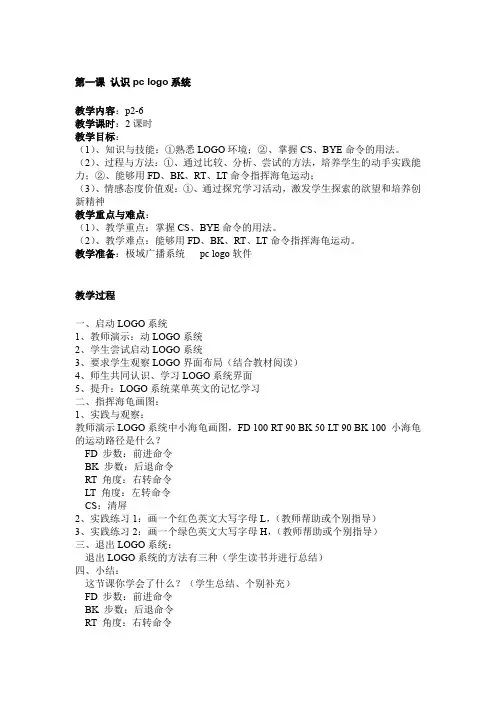
第一课认识pc logo系统教学内容:p2-6教学课时:2课时教学目标:(1)、知识与技能:①熟悉LOGO环境;②、掌握CS、BYE命令的用法。
(2)、过程与方法:①、通过比较、分析、尝试的方法,培养学生的动手实践能力;②、能够用FD、BK、RT、LT命令指挥海龟运动;(3)、情感态度价值观:①、通过探究学习活动,激发学生探索的欲望和培养创新精神教学重点与难点:(1)、教学重点:掌握CS、BYE命令的用法。
(2)、教学难点:能够用FD、BK、RT、LT命令指挥海龟运动。
教学准备:极域广播系统pc logo软件教学过程一、启动LOGO系统1、教师演示:动LOGO系统2、学生尝试启动LOGO系统3、要求学生观察LOGO界面布局(结合教材阅读)4、师生共同认识、学习LOGO系统界面5、提升:LOGO系统菜单英文的记忆学习二、指挥海龟画图:1、实践与观察:教师演示LOGO系统中小海龟画图,FD 100 RT 90 BK 50 LT 90 BK 100 小海龟的运动路径是什么?FD 步数:前进命令BK 步数:后退命令RT 角度:右转命令LT 角度:左转命令CS:清屏2、实践练习1:画一个红色英文大写字母L,(教师帮助或个别指导)3、实践练习2:画一个绿色英文大写字母H,(教师帮助或个别指导)三、退出LOGO系统:退出LOGO系统的方法有三种(学生读书并进行总结)四、小结:这节课你学会了什么?(学生总结、个别补充)FD 步数:前进命令BK 步数:后退命令RT 角度:右转命令LT 角度:左转命令第二课时上机实践:一、布置实践任务实践任务1:画一个山峰组成的图形实践任务2:在黄色背景上画一个边长为120步的正方形二、作品总结与评价学生展示作品,互相交流;教师评价总结。
教学反思本节课主要让学生初步认识pc logo软件系统,了解和掌握软件的基本原理和基本命令的应用。
相对来说比较简单,学生掌握的比较迅速和熟练,通过实践操作学生能够进一步创新,达到很好的效果。
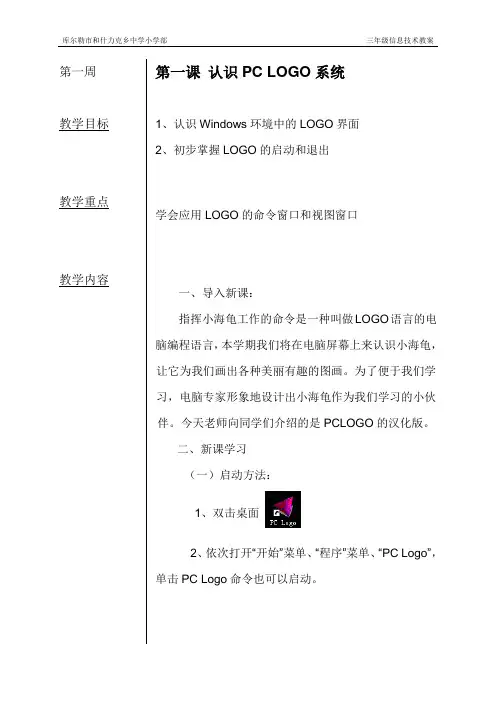
第一周教学目标教学重点教学内容第一课认识PC LOGO系统1、认识Windows环境中的LOGO界面2、初步掌握LOGO的启动和退出学会应用LOGO的命令窗口和视图窗口一、导入新课:指挥小海龟工作的命令是一种叫做LOGO语言的电脑编程语言,本学期我们将在电脑屏幕上来认识小海龟,让它为我们画出各种美丽有趣的图画。
为了便于我们学习,电脑专家形象地设计出小海龟作为我们学习的小伙伴。
今天老师向同学们介绍的是PCLOGO的汉化版。
二、新课学习(一)启动方法:2、依次打开“开始”菜单、“程序”菜单、“PC Logo”,单击PC Logo命令也可以启动。
1、双击桌面(二)认识窗口:❖菜单栏❖工具栏❖绘图窗口❖小海龟❖命令窗口❖提示符1、LOGO语言集成环境窗口包含标题栏、菜单栏、和工具栏。
通常情况下我们还可以看到命令窗口和图形窗口。
2、命令窗口是输入命令的窗口,我们输入的每一条命令将被显示和暂存在该窗口内,便于我们检查命令是否正确和查找已输入的命令。
在命令窗口中:(1)“?”是输入LOGO语言的提示符。
表示在提示符的后面就可以输入LOGO语言的各项命令。
(2)“|”是LOGO语言的光标,它是一闪一闪地紧跟在问号的小竖线,表示将要输入字符的屏幕位置。
(三)退出方法:当我们画好画后,需要退出LOGO语言系统窗口回到Windows桌面,我们就该与小海龟说声再见了。
1、提示符“?”后的光标处输入退出命令“BYE”,计算机屏幕就会出现一个退出对话框询问是否退出。
2、如果确实需要退出,单击“是(Y)”按钮;如果还想继续操作,单击“否(N)”按钮。
(四)布置训练场地1、单击背景色按钮→选择颜色→确定就可以改变背景颜色在命令窗口输入“setbg 颜色号”三、小结本节课我们学习了PC LOGO系统的启动和退出以及它的工作界面,下节课开始我们学基本的绘图命令。
四、作业复习巩固启动和退出LOGO语言系统的方法课后反思。
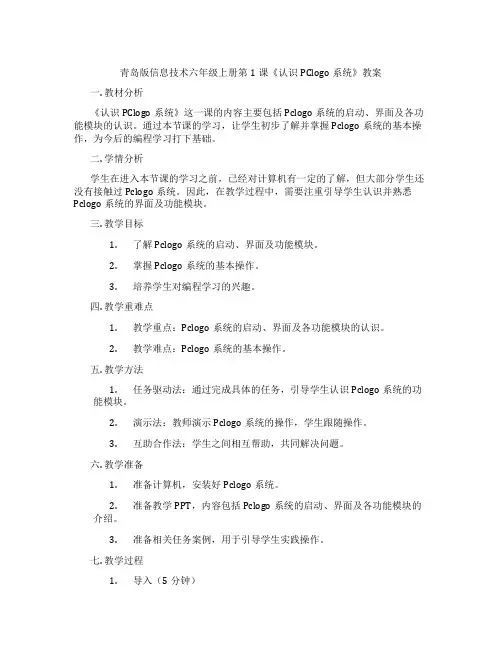
青岛版信息技术六年级上册第1课《认识PClogo系统》教案一. 教材分析《认识PClogo系统》这一课的内容主要包括Pclogo系统的启动、界面及各功能模块的认识。
通过本节课的学习,让学生初步了解并掌握Pclogo系统的基本操作,为今后的编程学习打下基础。
二. 学情分析学生在进入本节课的学习之前,已经对计算机有一定的了解,但大部分学生还没有接触过Pclogo系统。
因此,在教学过程中,需要注重引导学生认识并熟悉Pclogo系统的界面及功能模块。
三. 教学目标1.了解Pclogo系统的启动、界面及功能模块。
2.掌握Pclogo系统的基本操作。
3.培养学生对编程学习的兴趣。
四. 教学重难点1.教学重点:Pclogo系统的启动、界面及各功能模块的认识。
2.教学难点:Pclogo系统的基本操作。
五. 教学方法1.任务驱动法:通过完成具体的任务,引导学生认识Pclogo系统的功能模块。
2.演示法:教师演示Pclogo系统的操作,学生跟随操作。
3.互助合作法:学生之间相互帮助,共同解决问题。
六. 教学准备1.准备计算机,安装好Pclogo系统。
2.准备教学PPT,内容包括Pclogo系统的启动、界面及各功能模块的介绍。
3.准备相关任务案例,用于引导学生实践操作。
七. 教学过程1.导入(5分钟)教师简要介绍Pclogo系统,激发学生学习兴趣。
2.呈现(10分钟)教师通过PPT展示Pclogo系统的启动、界面及各功能模块,引导学生初步认识Pclogo系统。
3.操练(15分钟)教师演示Pclogo系统的基本操作,如新建、打开、保存文件等。
学生跟随教师操作,熟悉Pclogo系统的使用。
4.巩固(10分钟)学生分组完成任务,如创建一个简单的图形程序。
通过实践操作,巩固所学知识。
5.拓展(10分钟)教师引导学生探索Pclogo系统的其他功能模块,如变量、函数等。
学生自由发挥,尝试制作更具创意的程序。
6.小结(5分钟)教师总结本节课所学内容,强调Pclogo系统的基本操作及功能模块。

清华版小学信息技术六年级上册全册教案第一课认识pc logo系统
教学目标:
1、了解logo语言的基本知识;
2、学会启动pc logo的方法;
3、认识pc logo 的界面及基本功能;
4、掌握logo的六个基本命令的使用方法,掌握用logo基本命令画正方形和长方形的方法。
教学重点
掌握logo六个基本命令的格式和用
法;教学难点
学会使用logo基本命令画正方形和长方形。
教学准备:
在教师机和学生机预先安装好pc logo 软
件,在桌面建立快捷图标;在教师机上准备好教学中将会用到的logo图形,如教材中的图2.1 。
课时安排
1课时教学过程
教学活动
教学
环节
知识点及
教学意图
教师活动
学生活动
1、logo是什么?
了解logo基本知识
1、 t:在学习计算机知识的过程中,同学们使用过许许多多计算机软件,这些软件都是用“计算机语言”编制的。
计算机语言就是计算机和人都能“听”懂的语言,现在已经有各种各样的计算机语言,logo语言就是其中的一种。
2、 t:从今天开始,我们就来学习logo语言。
3、介绍logo语言的基本知识。
学生倾听。
2、进入logo的世界
启动pc logo 软件
1、讲解两种启动pc logo的方法
学生操作:分别用两种方法启动pc logo 软件。
认识软件界面
1、简要介绍pc logo软件的界面;
2、特别介绍"标准化窗口"按钮;。
六年级上学期PC LOGO系统教案第一章:PC LOGO系统概述1.1 教学目标了解PC LOGO系统的基本功能和特点学会使用PC LOGO系统的基本命令和操作界面1.2 教学内容PC LOGO系统的起源和发展PC LOGO系统的基本功能和特点PC LOGO系统的基本命令和操作界面1.3 教学步骤1.3.1 导入:向学生介绍PC LOGO系统的背景和重要性。
1.3.2 讲解:讲解PC LOGO系统的基本功能和特点,展示PC LOGO系统的操作界面。
1.3.3 演示:通过示例演示PC LOGO系统的基本命令和操作。
1.3.4 练习:让学生动手操作PC LOGO系统,尝试执行基本命令。
1.4 作业布置让学生制作一份PC LOGO系统的功能介绍海报。
第二章:PC LOGO基本命令2.1 教学目标学会使用PC LOGO系统的绘图命令学会使用PC LOGO系统的控制命令2.2 教学内容PC LOGO系统的绘图命令:前进、后退、左转、右转、画笔大小、画笔颜色等PC LOGO系统的控制命令:重复、如果-、等待等2.3 教学步骤2.3.1 导入:回顾上一章的内容,引导学生学习PC LOGO系统的绘图和控制命令。
2.3.2 讲解:讲解PC LOGO系统的绘图和控制命令的用法和示例。
2.3.3 演示:通过示例演示PC LOGO系统的绘图和控制命令的实际效果。
2.3.4 练习:让学生动手操作PC LOGO系统,尝试执行绘图和控制命令。
2.4 作业布置让学生编写一段PC LOGO程序,实现一个简单的图形绘制。
第三章:PC LOGO绘图技巧3.1 教学目标学会使用PC LOGO系统的绘图工具学会使用PC LOGO系统的绘图函数3.2 教学内容PC LOGO系统的绘图工具:画笔、橡皮擦等PC LOGO系统的绘图函数:正方形、圆形、直线等3.3 教学步骤3.3.1 导入:回顾上一章的内容,引导学生学习PC LOGO系统的绘图工具和函数。
六年级上学期PC LOGO系统教案第一章:PC LOGO系统概述1.1 学习目标了解PC LOGO系统的基本功能和特点熟悉PC LOGO系统的界面和操作方法1.2 教学内容PC LOGO系统的起源和发展历程PC LOGO系统的功能和特点PC LOGO系统的界面和操作方法1.3 教学活动引入PC LOGO系统的概念,引导学生对PC LOGO系统产生兴趣讲解PC LOGO系统的基本功能和特点演示PC LOGO系统的界面和操作方法学生实际操作PC LOGO系统,熟悉界面和基本操作1.4 作业与评估学生完成PC LOGO系统的基本操作练习评估学生对PC LOGO系统的了解程度第二章:绘图命令2.1 学习目标学习PC LOGO系统的绘图命令掌握绘图命令的使用方法和技巧2.2 教学内容PC LOGO系统的绘图命令介绍绘图命令的使用方法和技巧2.3 教学活动讲解PC LOGO系统的绘图命令及其功能演示绘图命令的使用方法和技巧学生实际操作PC LOGO系统,练习绘图命令的使用2.4 作业与评估学生完成绘图命令的练习题目评估学生对绘图命令的掌握程度第三章:循环和条件语句3.1 学习目标学习PC LOGO系统的循环和条件语句掌握循环和条件语句的使用方法和技巧3.2 教学内容PC LOGO系统的循环和条件语句介绍循环和条件语句的使用方法和技巧3.3 教学活动讲解PC LOGO系统的循环和条件语句及其功能演示循环和条件语句的使用方法和技巧学生实际操作PC LOGO系统,练习循环和条件语句的使用3.4 作业与评估学生完成循环和条件语句的练习题目评估学生对循环和条件语句的掌握程度第四章:函数和变量4.1 学习目标学习PC LOGO系统的函数和变量掌握函数和变量的使用方法和技巧4.2 教学内容PC LOGO系统的函数和变量介绍函数和变量的使用方法和技巧4.3 教学活动讲解PC LOGO系统的函数和变量及其功能演示函数和变量的使用方法和技巧学生实际操作PC LOGO系统,练习函数和变量的使用4.4 作业与评估学生完成函数和变量的练习题目评估学生对函数和变量的掌握程度第五章:综合实例5.1 学习目标学习PC LOGO系统的综合实例掌握综合实例的编写方法和技巧5.2 教学内容PC LOGO系统的综合实例介绍综合实例的编写方法和技巧5.3 教学活动讲解PC LOGO系统的综合实例及其特点演示综合实例的编写方法和技巧学生实际操作PC LOGO系统,练习综合实例的编写5.4 作业与评估学生完成综合实例的编写题目评估学生对综合实例的掌握程度第六章:PC LOGO编程技巧6.1 学习目标学习PC LOGO编程的基本技巧掌握PC LOGO编程的规范和方法6.2 教学内容PC LOGO编程的规范和方法介绍PC LOGO编程技巧的讲解和实践6.3 教学活动讲解PC LOGO编程的规范和方法分享PC LOGO编程技巧和实践经验学生实际操作PC LOGO系统,练习编程技巧6.4 作业与评估学生完成编程技巧的练习题目评估学生对PC LOGO编程技巧的掌握程度第七章:PC LOGO在数学教学中的应用7.1 学习目标了解PC LOGO在数学教学中的应用掌握利用PC LOGO进行数学教学的方法和技巧7.2 教学内容PC LOGO在数学教学中的应用介绍利用PC LOGO进行数学教学的方法和技巧7.3 教学活动讲解PC LOGO在数学教学中的应用实例演示利用PC LOGO进行数学教学的方法和技巧学生实际操作PC LOGO系统,练习数学教学的应用7.4 作业与评估学生完成数学教学应用的练习题目评估学生对PC LOGO在数学教学中的应用程度的掌握第八章:PC LOGO在科学教学中的应用8.1 学习目标了解PC LOGO在科学教学中的应用掌握利用PC LOGO进行科学教学的方法和技巧8.2 教学内容PC LOGO在科学教学中的应用介绍利用PC LOGO进行科学教学的方法和技巧8.3 教学活动讲解PC LOGO在科学教学中的应用实例演示利用PC LOGO进行科学教学的方法和技巧学生实际操作PC LOGO系统,练习科学教学的应用8.4 作业与评估学生完成科学教学应用的练习题目评估学生对PC LOGO在科学教学中的应用程度的掌握第九章:PC LOGO编程项目实践9.1 学习目标学习如何利用PC LOGO进行项目实践掌握PC LOGO项目实践的步骤和方法9.2 教学内容PC LOGO项目实践的步骤和方法介绍PC LOGO编程项目实践的讲解和实践9.3 教学活动讲解PC LOGO项目实践的步骤和方法分享PC LOGO编程项目实践的经验学生实际操作PC LOGO系统,完成项目实践9.4 作业与评估学生完成项目实践的任务评估学生对PC LOGO项目实践的掌握程度第十章:总结与展望10.1 学习目标总结学习PC LOGO系统的收获展望PC LOGO系统在未来的发展和应用10.2 教学内容学生总结学习PC LOGO系统的收获展望PC LOGO系统在未来的发展和应用10.3 教学活动学生分享学习PC LOGO系统的收获和体会讲解PC LOGO系统在未来的发展和应用引导学生对PC LOGO系统的未来发展进行思考10.4 作业与评估评估学生对PC LOGO系统的理解和思考程度重点解析本文档为六年级上学期PC LOGO系统教案,共包含十个章节。
初识LOGO语言(启动PCLOGO)
第1周(第1课时)
授课班级:五年一班、五年二班
初识LOGO语言(启动PCLOGO)教学目标:
1、知识与能力:
了解LOGO窗口组成。
2、过程与方法:
讲解、任务驱动式教学方法。
3、情感态度和价值观:
激发学生学习LOGO语言的兴趣
让学生感受到信息技术的魅力
教学重点:启动LOGO
教学难点:LOGO中各个窗口的用途
课型:新授
教学准备:多媒体电脑室,LOGO程序
教学过程:
一、介绍LOGO (5分钟)
LOGO是一种小朋友很喜欢的编程语言,大家可以通过命令指挥小海龟画出各种不同的图形,鼓励同学们在同一起跑线上,成为一名编程高手(询问大家的数学成绩,根据成绩鼓励大家数学都可以取得这么好的成绩,LOGO就更容易学好了)。
二、启动LOGO (5分钟)
单击【开始】-【程序】-【PC LOGO】-【PC LOGO】,启动LOGO 语言。
(用快捷方式:打开桌面上的LOGO图标)
1、绘图窗口
2、原点
3、命令窗口
4、提示符
教学反思:
通过学习,学生们都能启动LOGO,并能说出个窗口的作用。
但小部分学生还要经过老师的知道才能做好,以后再新课时应注意做好演示。
《认识PCLogo系统》的教案第二部分:教案第一课海龟出场——认识pclogo系统教学目标:1、学会pclogo的启动和退出。
2、认识pclogo的*作界面。
3、自己动手设计喜爱的pclogo窗口背景和布局。
4、了解logo语言的功能,增进对logo语言的感*认识。
教学重、难点:1、熟悉pclogo*作界面的各工具。
2、自己动手设计喜爱的pclogo窗口背景和布局。
教学方法:教学法、演示法、练习法、讨论法教具、学具:电脑、演示图形教学过程:一、谈话导入在上课之前检查各电脑中的pclogo软件,没有的先把它装好。
先出示在网络上下载的pclogo设计图案,让学生欣赏,激发学生兴趣并讨论:1、这些图案漂亮吗?你知道他们是怎么设计出来的吗?2、我们今天就要学习设计制作这些图案的软件:pclogo*作系统。
二、新授1、板书:pclogo系统。
2、在电脑上指到pclogo系统的图标,让学生先熟悉一下。
3、引导学生打开pclogo系统,打开方式有几种:一种是在开始-程序-pclogo系统打开;一种是直接在桌面上打开。
4、向学生介绍pclogo系统(教材第2-3页)打开pclogo系统的主界面:自上而下分别是:标题栏、菜单栏、工具栏、图形窗口、命令窗口。
在电脑上逐一给学生讲解,并引导学生分用鼠标分别指到各菜单,点击一下,看看*出哪些按钮;再用鼠标分别指到工具栏上的工具,停留片刻,看看*出的是什么字,点击一下,再看看*出的是什么对话框,以便在将来的*作中更加熟悉。
这一过程需要花十几分钟。
5、设定图形窗口的背景(教材第4页)。
单击工具栏上的“背景*”按钮,在*出的对话框中选择自已喜欢的颜*,点击一下“确定”,图形窗口中的颜*就会改变。
还有另外的设置背景*的办法,这里不作介绍。
6、改变“图形窗口”和“命令窗口”的布局(1)调整画面的大小,在打开pclogo界面的右上角有三个按钮:分别是最小化、最大化、关闭。
需要最小化就点最左边个,这种状态下可以用鼠标拖动界面到显屏上的任意位置;最大化就点中间那个;关闭就点最右边的按钮。
小学信息技术教案海龟出场认识PCLogo系统PCLogo是一种广泛应用于小学信息技术教学的编程语言和系统,它以海龟图形为核心,通过指令的组合来控制海龟的移动,从而实现绘制图形和完成各种任务。
本文将介绍PCLogo系统的基本功能和使用方法,并探讨它在小学信息技术教学中的应用。
首先,PCLogo系统是一种基于海龟图形的编程语言和环境。
在PCLogo系统中,我们可以通过编写指令,控制海龟的移动轨迹和行为,从而实现绘制图形、完成数学计算等各种任务。
海龟可以向前、向后、转向、绘制、填充等,我们可以根据需要组合这些指令来实现复杂的功能。
PCLogo系统提供了一系列的指令和函数,使得编写程序变得简单而直观。
比如,我们可以使用“FD”指令让海龟向前移动一定距离,使用“RT”指令让海龟向右转动一定角度。
除了基本指令,PCLogo还提供了一些高级的指令和函数,比如“REPEAT”指令可以重复执行一段指令块,而“IF-ELSE”语句可以根据条件决定执行不同的指令。
PCLogo系统可操作性强、可视化程度高,这使得它成为小学信息技术教学的理想选择。
首先,通过使用PCLogo系统,学生可以直观地了解编程的基本概念和逻辑思维。
他们可以通过编写简单的指令,控制海龟绘制图形,从而感受到编程的乐趣和创造力。
其次,PCLogo系统的语法简单易学,学生们可以很快掌握基本的编程技能,并逐渐提高他们的编程能力。
最重要的是,PCLogo系统为学生提供了一个实践和探索的平台,他们可以通过自己的尝试和创新,发现问题和解决问题的方法,培养了解决问题的能力和创新思维。
PCLogo系统在小学信息技术教学中的应用也是多样化的。
首先,在数学教学中,PCLogo可以帮助学生理解和应用几何概念,如直线、角度、图形的对称性等。
学生可以编程画出各种图形,如三角形、正方形、圆形等,并计算和探索它们的性质。
其次,在语言教学中,PCLogo可以帮助学生提高英语词汇的记忆和语法的理解。
小学六年级信息技术课程(上册)
教案
第一课认识PC Logo系统
唐哈加依夏依木尔旦
第一课
认识PC Logo系统
教学内容:六年级,教材2-7页
教学目标:
知识与技能:学会启动、退出logo系统。
过程与方法:通过操作熟悉logo系统界面组成,设置小海龟的颜色及logo系统绘图区的背景颜色。
情感态度与价值观:提高学生学习计算机语言的兴趣。
重难点:
教学重点:学会启动、退出logo系统,认识logo窗口,设置小海龟的颜色及logo系统绘图区的背景颜色。
教学难点:熟悉logo系统界面组成。
教法与学法:
教法:讲授法、演示法。
学法:自主探究,合作交流,练习法等。
教具准备:PCLogoV4〃0
教学过程:
(一)导入
谈话:人类有人类的语言,计算机也有计算机的语言,只不过人类不能够很容易地看懂计算机语言。
计算机语言也分为好几类,包括机器语言、汇编语言、高级语言。
Logo语言是高级语言的一种,它使用了人类能够看得懂的语言来控制计算机,因此适合人类学习和使用。
又因为它是一种绘图语言(海龟作图),所以有很大的趣味性,更适合于小学生学习。
那么下面我们一起来认识一下PC logo系统。
(板书课题)
(二)探究新知
1、启动logo系统
讲述:
第一步:单击桌面左下角的“开始”;
第二步:移动鼠标到“lenovo”;
第三步:移动鼠标到“PC ”
第四步:移动鼠标到“PC 中文版”,并单击。
2、认识logo窗口
同学们认真观察一下,logo窗口由哪些部分组成的
教师总结学生的汇报:
Logo窗口如图由:菜单、工具、绘图窗、原点、命令窗、提示等组成的。
3、设置小海龟的颜色及logo系统绘图区的背景颜色
(1)设置小海龟的颜色。
方法一:用鼠标单击工具栏中的“钢笔颜色”会弹出选择钢笔颜色窗口,然后选择自己喜欢的颜色,单击“好”就可以变小海龟的颜色。
方法二:单击海龟菜单,选择钢笔颜色子菜单,然后选择自己喜欢的颜色就可以了。
(2)设置logo系统绘图区的背景颜色。
同学们想一想如何才能改变绘图窗口的颜色呢
聪明的你一定知道怎样操作,那么赶快给绘图窗口换个颜色吧!
同学们知道小海龟的家在哪吗
在上面操作的过程中,刚进入logo时,小海龟自动出现在绘图窗口的中心位置,我们
把这个位置叫做“母位”,这个位置就是小海龟的“家”。
4、退出logo系统
退出logo系统,可以用窗口方式,方法为:
(1)单击菜单栏中的“文件”选项。
(2)在弹出的“文件”菜单中,单击“退出”选项。
(3)在弹出的对话框中单击“是”按钮。
也可以直接单击标题栏右端的关闭按钮,选择“是”。
退出logo系统,还可以用命令方式,方法为:在命令窗口输入“BYE”,再按一下回车键。
(三)巩固练习
仔细观察logo系统窗口界面,说说logo窗口由几部分组成。
(四)课后小结
通过这节课的学习你有什么新的收获给同学们讲一讲。
(五)板书设计
第一课认识PC logo系统
Logo窗口:菜单、工具、绘图窗、原点、命令窗、提示
“母位”:刚进入logo时,小海龟自动出现在绘图窗口的中心位置。
(六)课时作业
1.回家首先回购,启动、退出logo系统的方法,然后再操作一下。
2.把小海龟及绘图区的背景颜色改成自己喜欢的颜色。
3.说一下logo系统窗口的组成部分。
(七)课后反思。